【Photoshop】新聞紙の印刷のような質感をハーフトーンエフェクトで再現するチュートリアル

今回はPhotoshopのチュートリアルの紹介です。
PHOTOSHOPVIPで紹介されていた、新聞の写真のようなハーフトーンプリントを再現する方法をやってみます。完成系は以下の画像です。

参考サイトはこちら(英語ページ)。
英語で解説しているものを日本語で紹介していきます。
BLOG. SPOON graphics
画像の準備
今回は練習のため、同じ画像を使用して説明します。
下記のサイトからDLしてphotoshopで開いてください。
Woman Wearing White Dress Photo
画像の傾き調整
背景レイヤーの複製 > 傾き調整(編集>変形>回転)> レイヤー結合 と行って顔の傾きを垂直になるように調整します。
画像のサイズ
横幅3,000pxにリサイズします。
下地の作成
レイヤーを追加しモノトーン調に色味します。
白黒調整レイヤーの作成
レイヤーパネルの下部にある「塗りつぶしまたは調整レイヤーを新規作成」から白黒を選択します。
すると、以下のようにレイヤーパネルの一番上に白黒調整レイヤーが追加され、画像は白黒になります。
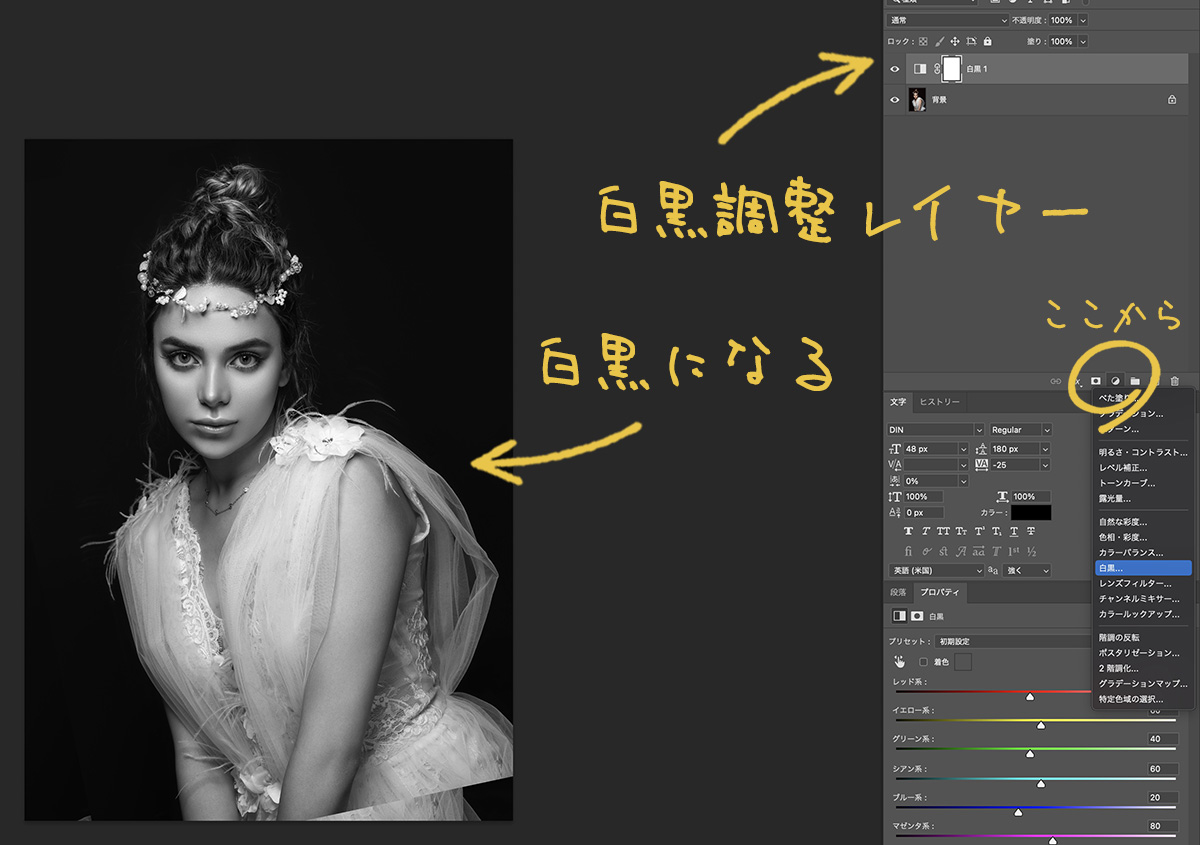
下地となるグレーのレイヤーを追加
次にハーフトーンの下地を作るために新規レイヤーを作成します。
レイヤーパネルの下部から「新規レイヤーを作成」を選択します。
メニューから 編集 > 塗りつぶし と進み、この新規レイヤーを「50%グレー」で塗りつぶします。
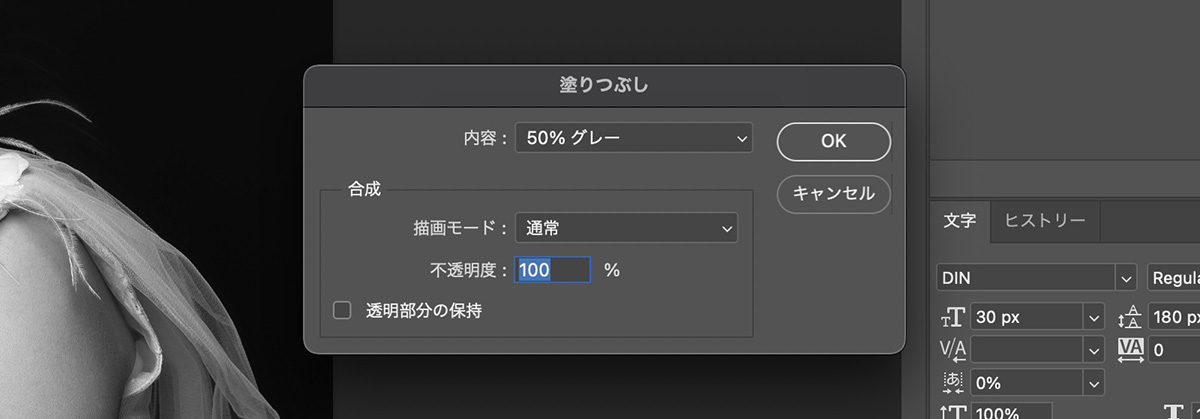
レイヤーパネルで、この塗りつぶしたレイヤーを右クリックして「スマートオブジェクトに変換」を選択します。
ここでスマートオブジェクトにしていないと、あとでエフェクトを変更したい時に1からやり直すハメになってしまいます。
エフェクト「ハーフトーンパターン」の設定
フィルター > フィルターギャラリー > スケッチ と進み、「ハーフトーンパターン」を選択します。
数値は
サイズ:2
コントラスト:0
パターンタイプ:点
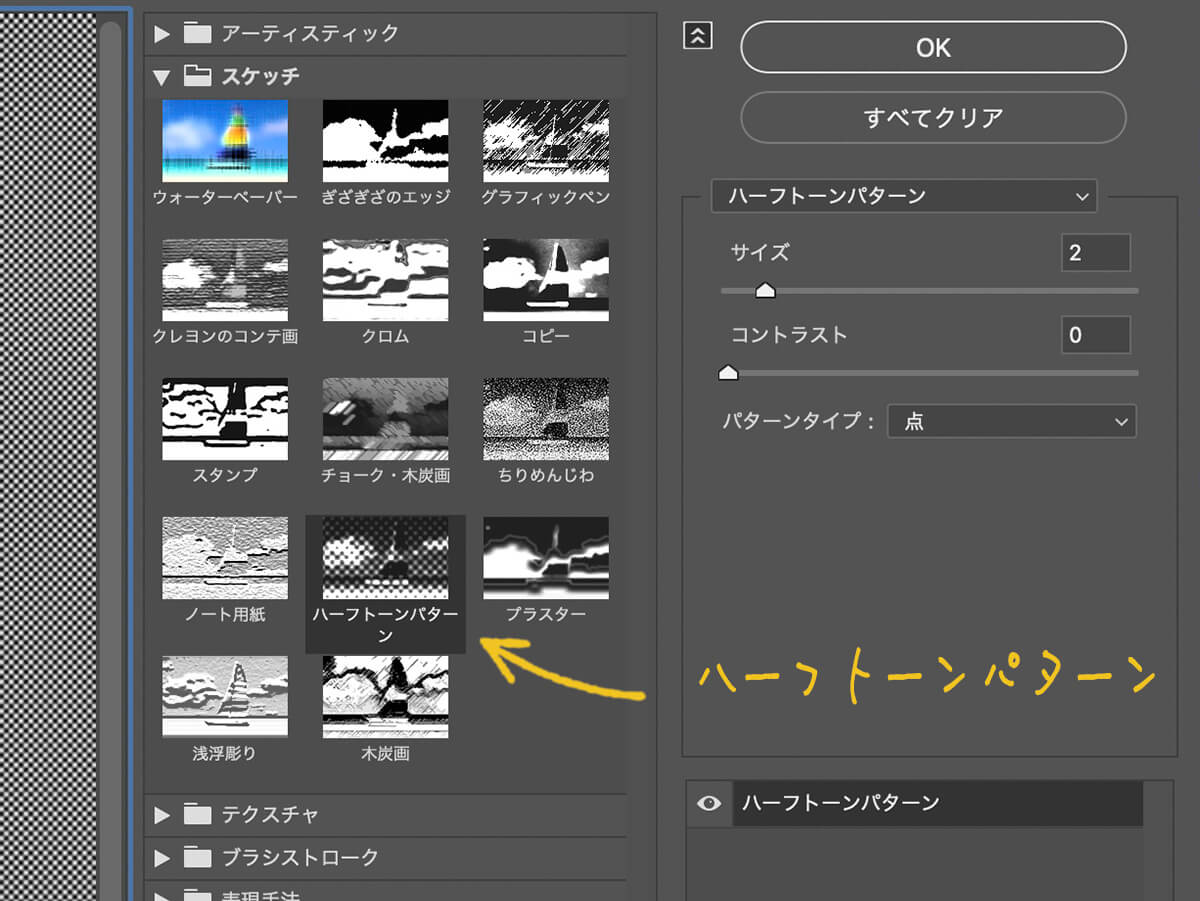
まだOKボタンは押さずに続けてもう一つエフェクトを追加します。
もし先走ってOKボタンを押してしまった場合は、レイヤーパネルをよく見ると「フィルターギャラリー」というのがあるので、それをダブルクリックしましょう。
フィルターギャラリーが開いている状態で画面の右下を見ると+(プラス)アイコンとゴミ箱があります。
このプラスアイコンをクリックしてもう一つエフェクトを追加します。
ぎざぎざエッジエフェクトを追加
プラスアイコンでエフェクトを追加し「ぎざぎざのエッジ」を選択します。
数値は
画像のバランス:25
滑らかさ:13
コントラスト:1
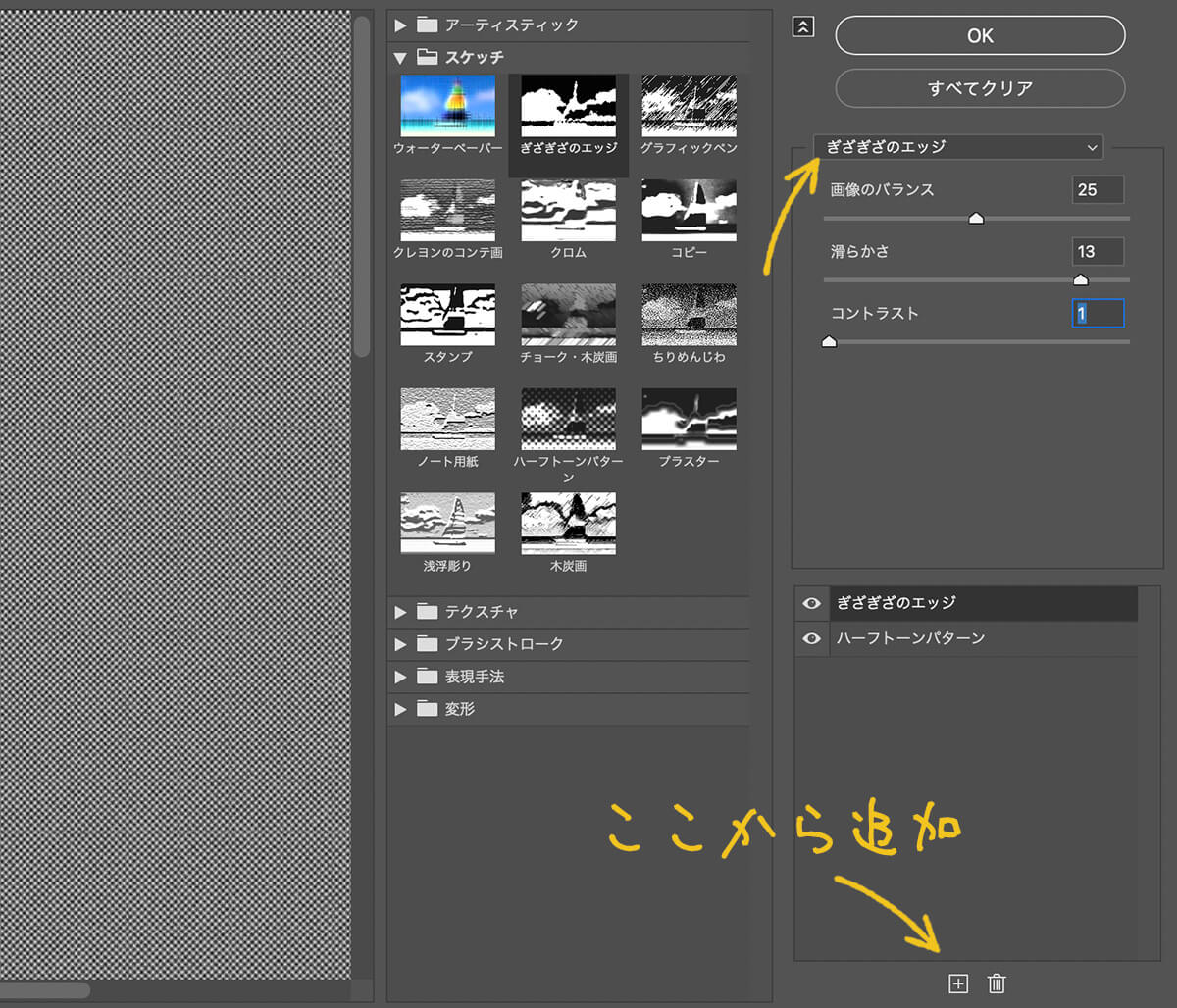
設定できたらOKボタンを押します。
描画モードの変更
続いて今エフェクトを追加したレイヤーの描画モードを「ハードミックス」にし、「塗り」を80%にします。
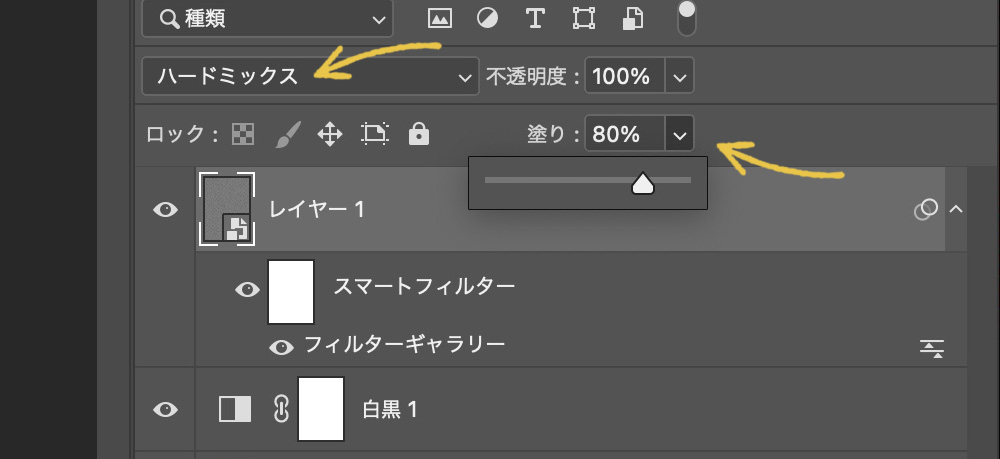
グラデーションマップの追加
最後に色を付けます。
レイヤーパネルの下部にある「塗りつぶしまたは調整レイヤーを新規作成」から「グラデーションマップ」を選択して追加します。
「グラデーション」ではなく「グラデーションマップ」です。
プロパティパネルからグラデーションエディターを開き、
色を#2a1c33と#d2bb8fに設定します。
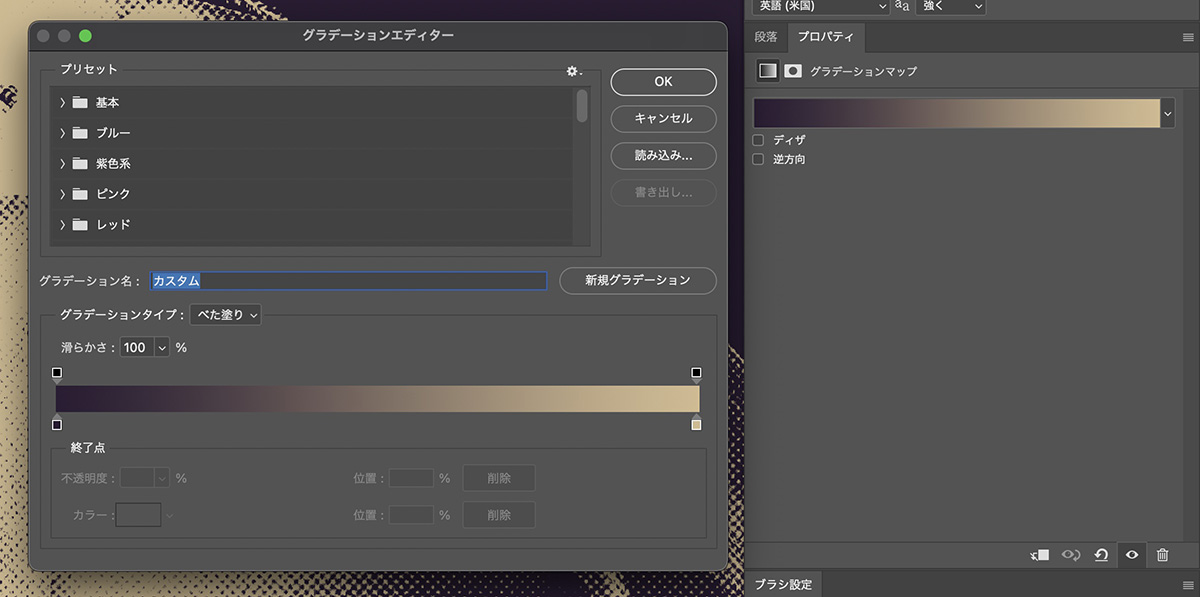

解説動画ではハーフトーンパターンの種類やサイズを変更したりしてアレンジを紹介しています。
自分の好みに合わせてグラデーションの色やドットの大きさ、コントラスト等を変えてみましょう!
